Tại sao iPhone không hiện thông báo ứng dụng? Cách khắc phục sẽ là gì?
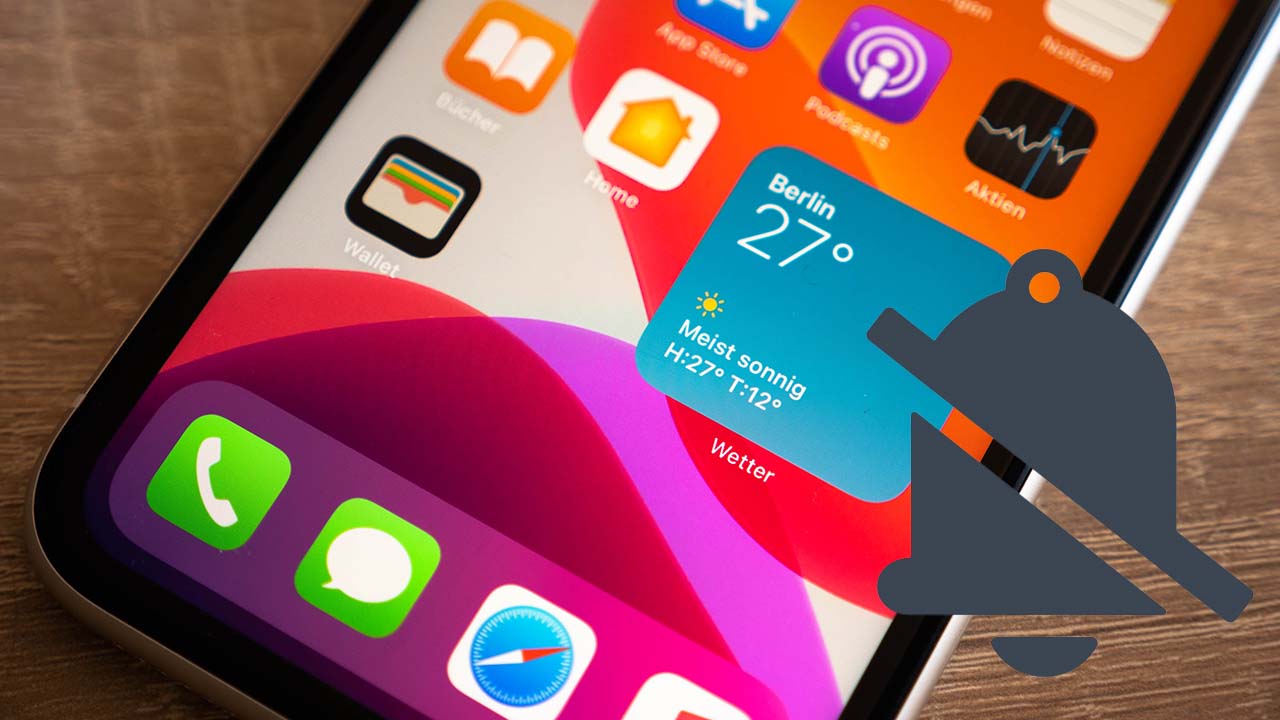
Mục lục bài viết
iPhone của bạn đột nhiên không hiển thị thông báo ứng dụng gây cho bạn nhiều sự bất tiện? Không sao cả, mình sẽ giúp bạn tìm ra nguyên do và giải pháp để khắc phục tình trạng này. Cùng xem là tại sao iPhone không hiện thông báo ứng dụng nhé!
Tại sao iPhone không hiện thông báo ứng dụng?
1. Bật lại tính năng hiển thị thông báo
Có thể ứng dụng đó chưa được bật tính năng thông báo. Bạn thực hiện như sau:
Bước 1: Vào Cài đặt, chọn Thông báo.
Bước 2: Chọn ứng dụng bạn muốn hiện thông báo, bật Cho phép thông báo. Bạn có thể tùy chỉnh lại thông báo bên dưới hoặc để mặc định cũng được.
2. Tắt chế độ Tập trung
Chế độ tập trung khi bật sẽ chặn tất cả các thông báo bao gồm cả ứng dụng. Vì vậy, bạn hãy xem thử mình đã tắt tính năng này chưa nhé.
Vuốt xuống để mở Trung tâm điều khiển, tắt chế độ Tập trung đi.
3. Cập nhật ứng dụng lên phiên bản mới nhất
Ứng dụng ở phiên bản cũ có thể bị lỗi thông báo. Bạn vào App Store > chọn Tài khoản và bạn có thể cập nhật cho từng ứng dụng hoặc nhấn Cập nhật tất cả để update các ứng dụng có trên máy ngay lập tức.
4. Khởi động lại iPhone
Bạn nên khởi động lại iPhone của mình để khắc phục các lỗi còn tồn đọng. Nhấn đồng thời nút nguồn và 1 trong 2 phím tăng hoặc giảm âm lượng, sau đó Trượt để tắt nguồn.
5. Cập nhật iPhone lên phiên bản iOS mới nhất
Cập nhật iPhone lên iOS mới nhất cũng là cách hữu hiệu để sửa lỗi thông báo ứng dụng. Bạn làm theo hướng dẫn sau: Vào Cài đặt > Cài đặt chung > nhấn Cập nhật phần mềm > Cài đặt bây giờ.
6. Đặt lại tất cả cài đặt trên iPhone
Việc này sẽ đưa tất cả các cài đặt trên iPhone về như lúc bạn đầu mới xuất xưởng mà không làm mất các dữ liệu hiện có trên máy.
Bạn vào Cài đặt > Cài đặt chung > Chuyển hoặc đặt lại iPhone > Đặt lại tất cả cài đặt.
Trên đây là những cách khắc phục tình trạng iPhone của bạn gặp lỗi không nhận được thông báo. Thật đơn giản phải không nào? Rất cảm ơn các bạn đã xem bài viết. Chúc bạn thành công!
Bạn muốn mua iPhone để phục vụ nhu cầu làm việc, học tập và giải trí? Vậy còn chần chờ gì nữa mà không nhanh tay click vào nút cam bên dưới để chọn mua sản phẩm chính hãng và mới nhất đến từ TopZone ngay nào.
MUA NGAY IPHONE CHÍNH HÃNG TẠI TOPZONE
Xem thêm:
Xét duyệt bởi Nguyễn Ngọc Lan Điền
Chia sẻ:











